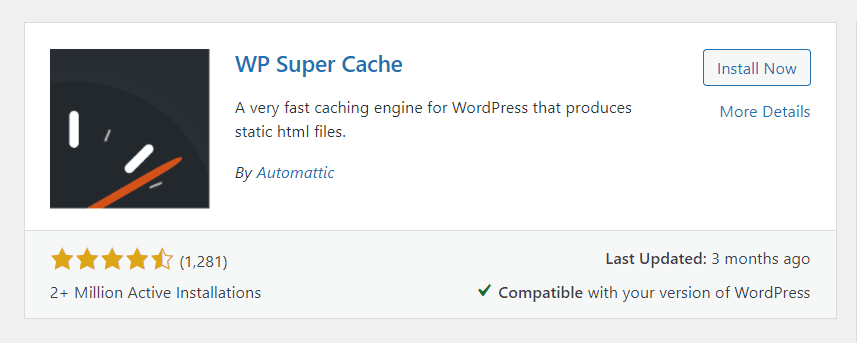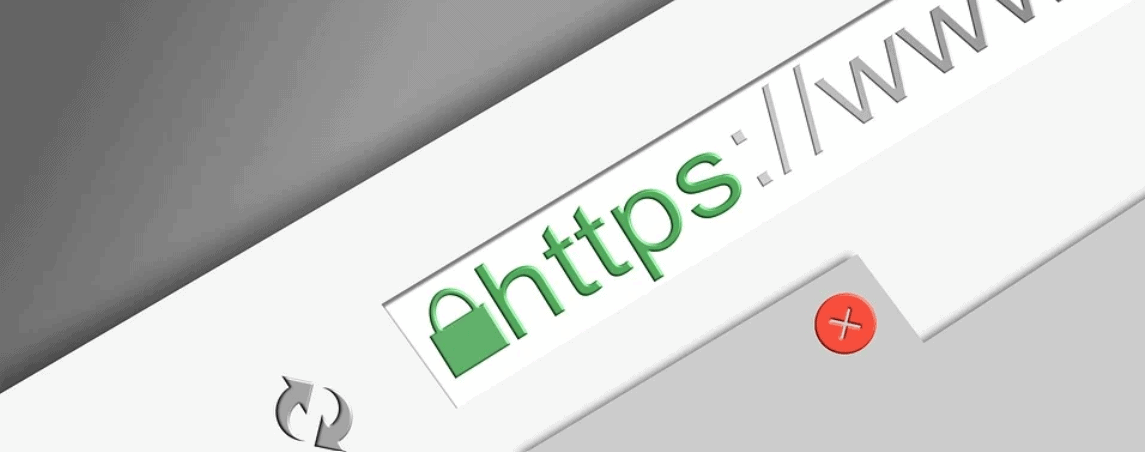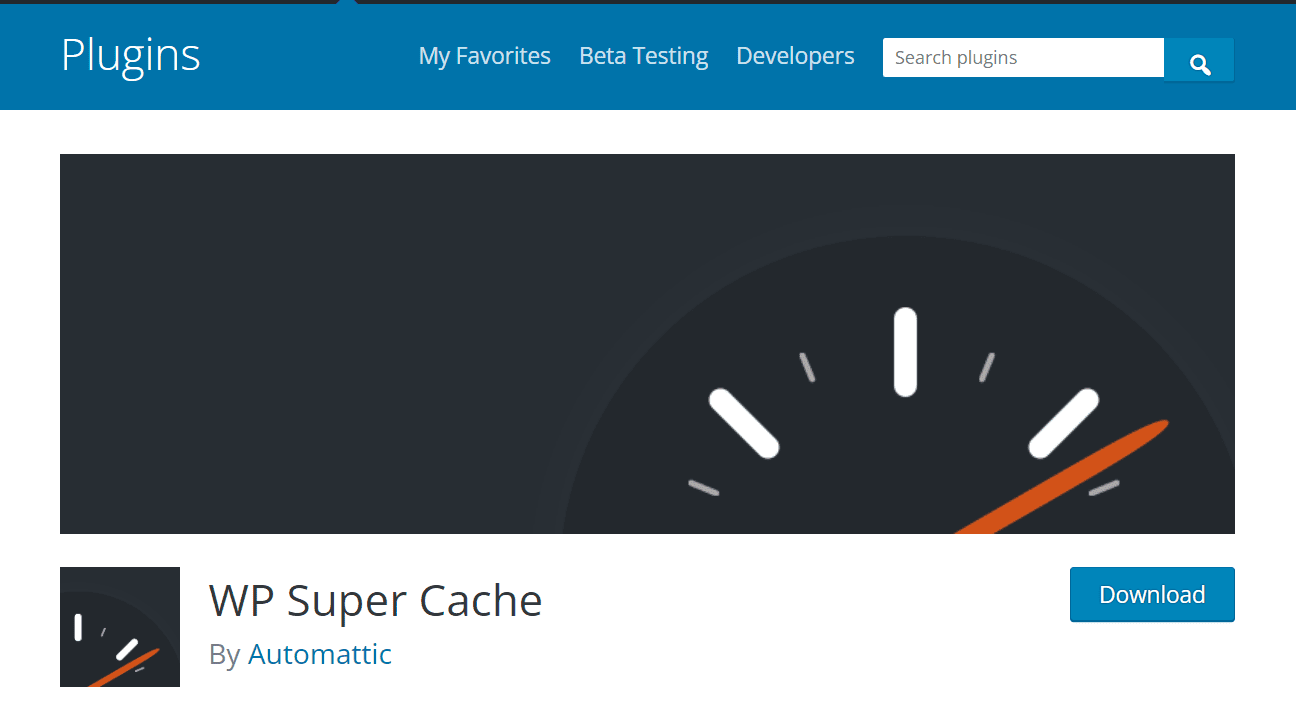WordPress — це популярна система керування вмістом, яка підтримує мільйони веб-сайтів. Однією з причин його популярності є величезна кількість плагінів, доступних для нього.
WP Super Cache — один із таких плагінів, і він може допомогти пришвидшити ваш веб-сайт, кешуючи ваші сторінки та публікації. У цьому посібнику ми покажемо вам, як встановити та налаштувати WP Super Cache.
Якщо ви шукаєте спосіб пришвидшити свій сайт WordPress, то вам слід поглянути на плагін WP Super Cache. Цей плагін може допомогти скоротити час завантаження ваших сторінок, що може сприяти покращенню взаємодії з користувачем і вищому рейтингу в пошуковій системі.
У цій статті ми покажемо вам, як встановити та налаштувати WP Super Cache на вашому сайті WordPress.
Якщо ви шукаєте простий спосіб пришвидшити свій сайт WordPress, плагін WP Super Cache — чудовий варіант. У цьому посібнику ми покажемо вам, як встановити та налаштувати WP Super Cache. Ми також розглянемо деякі функції та переваги плагіна. Давайте розпочнемо!
Якщо ви хочете, щоб ваш блог або веб-сайт працював якомога плавніше, важливо, щоб у вас було кешування. Це зробить ваш сайт більш сприйнятливим і швидше завантажуватиметься для відвідувачів, які повертаються – те, що вони точно оцінять.
WP Super Cache WordPress Plugin є одним із найпростіших у використанні плагінів для кешування, і він дійсно може швидкопокращили свій веб-сайт, тож давайте розглянемо, як його налаштувати.
Якщо ви шукаєте швидкий і простий спосіб пришвидшити роботу сайту WordPress, плагін WP Super Cache — чудовий варіант. У цьому посібнику ми покажемо вам, як встановити та налаштувати WP Super Cache. Ми також дамо вам кілька порад, як отримати максимальну віддачу від цього потужного плагіна.
Зміст
Кроки для встановлення та налаштування плагіна WP Super Cache WordPress-
- Завантаживши плагін WP Super Cache, перейдіть на інформаційну панель плагінів сайту WordPress і натисніть «Додати новий».
- Введіть «WP Super Cache» у рядок пошуку та натисніть Enter.
- Першим результатом має бути плагін WP Super Cache. Натисніть «Встановити зараз», а потім «Активувати».
- Після активації плагіна ви побачите новий пункт меню на бічній панелі сайту WordPress під назвою «Super Cache». Натисніть на це, а потім перейдіть на вкладку «Налаштування».
- Перше налаштування, яке ви побачите, це «Статус кешу». Для цього параметра має бути встановлено значення «Увімкнено».
- Під цим параметром ви побачите список «Режими кешу». Для більшості людей найкраще працюватиме «Простий» режим кешу. Однак якщо у вас виникли проблеми з належним кешуванням сайту, ви можете спробувати використати один із інших режимів.
- Наступне налаштування – «Стиснення». Це налаштування має бути ввімкнено. Це заощадить місце на вашому сервері та пришвидшить ваш сайт.
- Наступне налаштування – «Час очікування кешу». Цей параметр можна встановити будь-яким інтервалом від 5 хвилин до 1 року. Я б рекомендував вам тримати його на рівні 8 годин, що є параметром за замовчуванням.
- Наступне налаштування – «Мінімальний вік кешу». Цей параметр визначає, як довго сторінка залишатиметься в кеші, перш ніж її знову перевірять, чи потрібно її оновлювати. Я б рекомендував вам встановити значення «3600» (що дорівнює 1 годині).
- Наступне налаштування – «Видалити прострочені кешовані файли». За бажанням можна встановити значення «Видалити всі кешовані файли, які востаннє змінено понад ___ годин тому» та вказати значення 3600 (1 година). Це звільнить місце на вашому сервері один раз на день, коли WordPress перевірятиме наявність прострочених або застарілих кешованих файлів, які йому більше не потрібні.
- Наступне налаштування — «Попереднє завантаження кешу». Цей параметр скаже WordPress кешувати сторінки, навіть якщо вони ще не запитувалися. Я рекомендую вам залишити це вимкненим.
- Наступне налаштування – «Edge Side Includes (ESI)». Цей параметр слід увімкнути, якщо ви використовуєте CDN або плагін кешування з WordPress. Це дозволить плагіну використовувати кешування та ESI для вашого сайту та підвищити продуктивність і швидкість.
- Наступне налаштування – «Попереднє завантаження кешу адміністратора». Цей параметр також слід увімкнути, але лише якщо ви використовуєте CDN або плагін кешування з WordPress.
- Тепер ви можете прокрутити сторінку налаштувань «Super Cache» донизу, і ви побачите деякі додаткові параметри. Перший варіант називається «Додаткові суперзаголовки кешу». Якщо ви використовуєте HTTPS на своєму сайті, я рекомендую вам увімкнути цей параметр. Це надішле додатковий заголовок браузерам, який повідомляє їм не кешувати певні елементи вашого сайту WordPress.
зображення кредит - Pixabay - Наступний параметр називається «Режим налагодження». Цей параметр слід увімкнути, якщо у вас виникли проблеми з належним кешуванням сайту. Це дасть більше інформації про те, що викликає проблему.
- Остаточне налаштування називається «Режим попереднього завантаження». Це налаштування слід залишити вимкненим, якщо у вас немає проблем із неналежним кешуванням сайту.
Після того, як ви налаштуєте плагін WP Super Cache, ваш сайт WordPress почне кешувати сторінки та публікації, що значно прискорить ваш сайт. Якщо у вас виникли проблеми з кешуванням вашого сайту належним чином, я б порекомендував вам спробувати один із інших режимів кешу або ввімкнути параметр «Режим налагодження».
Що таке плагін WordPress?
Більшість плагінів WordPress безкоштовні, але є також деякі платні плагіни. Плагіни можна встановити за кілька простих кроків: автоматично через інтерфейс адміністратора WordPress або вручну шляхом завантаження та завантаження файлів на сервер.
Деякі люди вважають плагіни загрозою безпеці, але цього можна уникнути, якщо оновлювати плагіни та керуватися здоровим глуздом, вибираючи, що встановити та активувати.

Попередження на інформаційній панелі зазвичай з’являються, коли встановлено новий плагін або доступне оновлення. Ви також можете скористатися нашими службами керування плагінами, щоб підтримувати безпеку свого сайту та оновлювати його за допомогою останніх плагінів.
Плагіни дозволяють додавати функції до інсталяції WordPress, такі як контактні форми, канали календарів, інструменти SEO, інтеграція соціальних медіа та багато іншого. Існують тисячі безкоштовних і платних плагінів, які можна використовувати для покращення сайту WordPress.
Щоб установити плагін, вам спочатку потрібно встановити та запустити сайт WordPress. Плагіни можна знайти в каталозі плагінів WordPress. Більшість плагінів безкоштовні, але є також деякі доступні платні плагіни. Ви можете встановити плагіни автоматично через інтерфейс адміністратора WordPress або вручну, завантаживши та завантаживши файли на сервер.
Коли ви встановлюєте плагін, переконайтеся, що він постійно оновлюється. Більшість плагінів мають доступні оновлення, які вирішують проблеми безпеки та додають нові функції. Ви можете перевірити наявність оновлень, перейшовши на вкладку «Оновлення» в інтерфейсі адміністратора WordPress. Якщо оновлення доступне, натисніть кнопку Оновити зараз, щоб установити його.
Швидкі посилання
- Як встановити та активувати плагін WordPress у своєму блозі
- Керівництво з безпеки WordPress
- Як додати кнопку надсилання Facebook до блогу WordPress і Blogger
Висновок: як встановити та налаштувати плагін WP Super Cache WordPress 2024
WP Super Cache — це плагін для кешування для WordPress, який покращує продуктивність вашого сайту, зберігаючи на вашому сервері статичні HTML-файли сторінок, які ви відвідуєте. Обмежуючи кількість запитів для створення цих файлів, це прискорює час завантаження сторінки та зменшує використання пропускної здатності. Він також кешує кожну окрему публікацію, тому відвідувачам не доводиться чекати, поки вони будуть створені щоразу, коли вони завантажують нову.
Це може значно підвищити продуктивність у поєднанні з іншими оптимізаціями, такими як використання кешу об’єктів або служби CDN, як-от Cloudflare або Amazon Web Services (AWS). Щоб дізнатися більше про те, як ми можемо допомогти оптимізувати ваш сайт.
WP Super Cache — це плагін WordPress, який кешує HTML і CSS вашого веб-сайту, щоб зменшити навантаження на сервер. Це дозволяє пришвидшити час завантаження сторінки, що може збільшити кількість відвідувачів, які ви отримуєте завдяки пошуковій оптимізації (SEO), а також покращити взаємодію з користувачем на вашому сайті.
Вам слід встановити цей плагін, якщо ви хочете використовувати ще кращу стратегію SEO з меншими зусиллями. Якщо ви успішно встановили та налаштували його правильно, продовжуйте читати нижче! Ми покажемо вам, як оптимізувати налаштування в WP Super Cache, щоб він працював оптимально для ваших конкретних потреб.